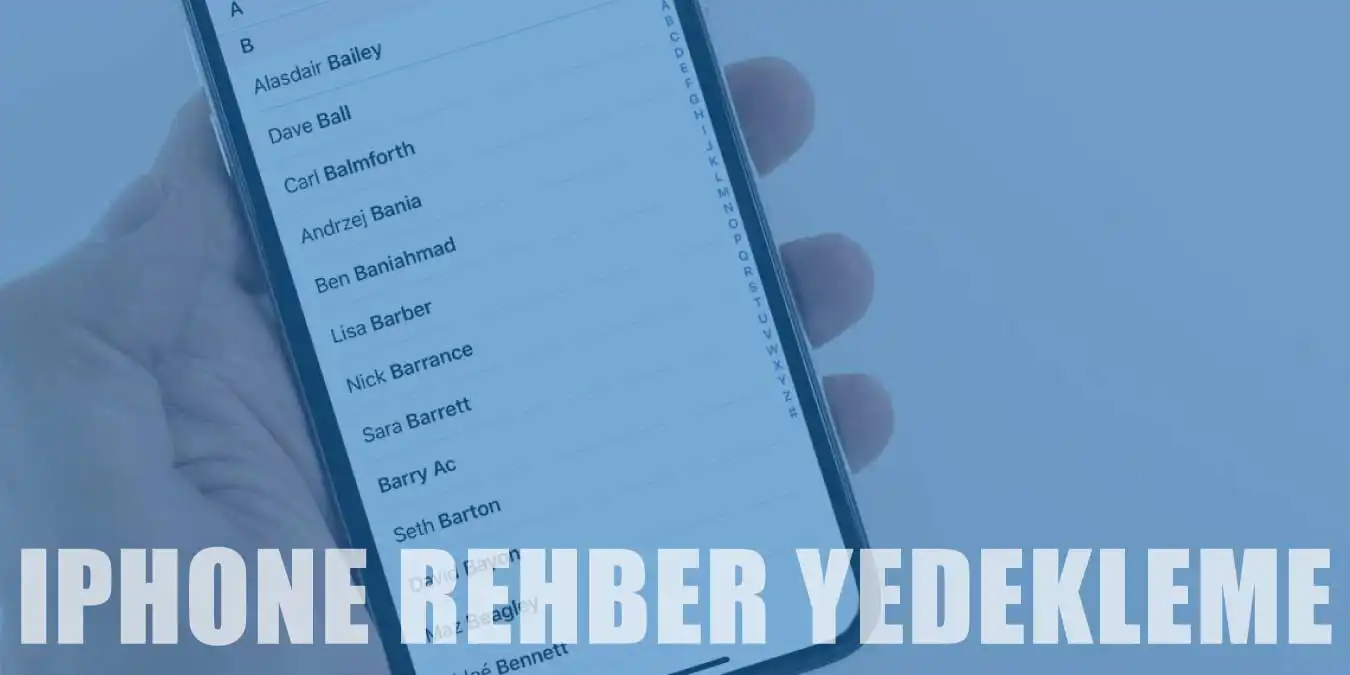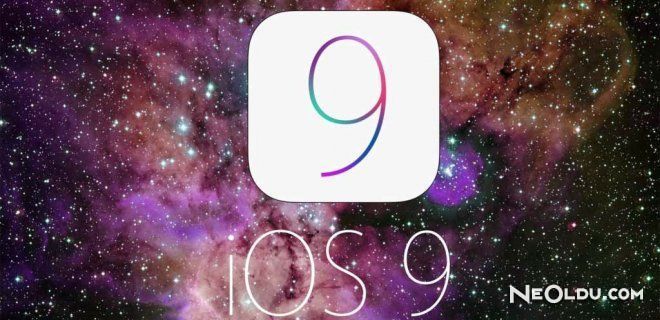iPhone Telefonlarda DNS Değiştirme Nasıl Yapılır?

Bilindiği gibi Türkiye internet özgürlüğü sıralamasında 180 ülkeden 149. sırada yer alıyor. Getirilen internet yasakları ile kullandığımız birçok siteye ulaşımımız kısıtlanıyor.
İnternet siteleri yasaklandıkça insanlar bu sitelere girmenin farklı yollarını arıyor. Bunlardan en çok bilineni ise DNS değişikliği ile siteye girme. DNS değişikliği yaptığınız zaman siz farklı bir ağ yolu kullanmış oluyorsunuz ve Türkiye üzerinden değil farklı bir ülke üzerinden siteye giriş yapmış olarak gösteriliyorsunuz.
iPhone'da DNS Değiştirme İşlemi Nedir?
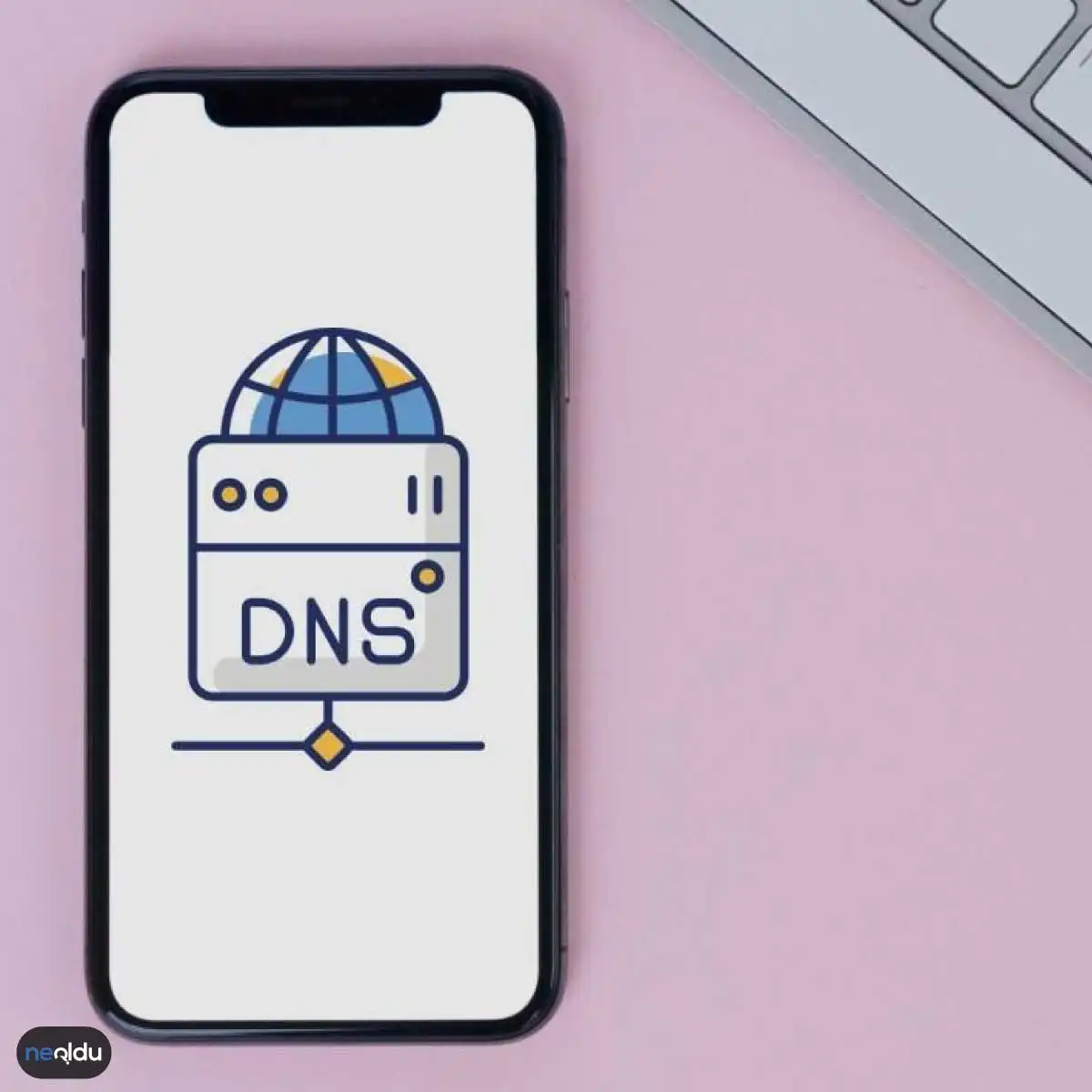
iPhone'larda DNS değiştirme işlemi, telefonunuzun varsayılan DNS sunucusunu değiştirmek suretiyle internet bağlantınızı daha hızlı ve daha güvenli hale getirmenizi sağlayan bir işlemdir. DNS (Domain Name System), internet bağlantınızın çalışması için gerekli olan IP adreslerinin ve alan adlarının eşleştirilmesinden sorumlu bir sistemdir. Varsayılan DNS sunucusu, internet servis sağlayıcınız tarafından sağlanan bir sunucudur ve çoğu zaman yeterli hizmeti sağlayabilir. Ancak, bazen farklı bir DNS sunucusu kullanarak daha hızlı ve daha güvenli bir internet bağlantısı sağlayabilirsiniz.
iPhone'da DNS değiştirme işlemi oldukça basittir. Ayarlar menüsünden Wi-Fi bölümüne girin ve bağlı olduğunuz Wi-Fi ağını seçin. Ağ ayarlarının altında DNS seçeneğini bulacaksınız. Varsayılan olarak "Otomatik" olarak ayarlanmış olacak, ancak değiştirmek istediğinizde "Manuel" seçeneğini seçin ve istediğiniz DNS sunucularını girin. DNS sunucularının listesini bulmak için internet arama motorlarını kullanabilirsiniz. En popüler DNS sunucularından bazıları Google DNS (8.8.8.8 ve 8.8.4.4) ve Cloudflare DNS (1.1.1.1 ve 1.0.0.1) 'dir.
DNS değiştirme işlemi sonrasında internet bağlantınızın daha hızlı ve daha güvenli olduğunu fark edebilirsiniz. Ancak, bazı durumlarda, yanlış DNS ayarları sorunlara neden olabilir. Bu nedenle, DNS değiştirmeden önce, hangi DNS sunucularının kullanılacağına dair iyi bir araştırma yapmanız ve değiştirme işlemi sırasında doğru bilgileri girdiğinizden emin olmanız önemlidir.
iPhone'da DNS Değiştirme Nasıl Yapılır?
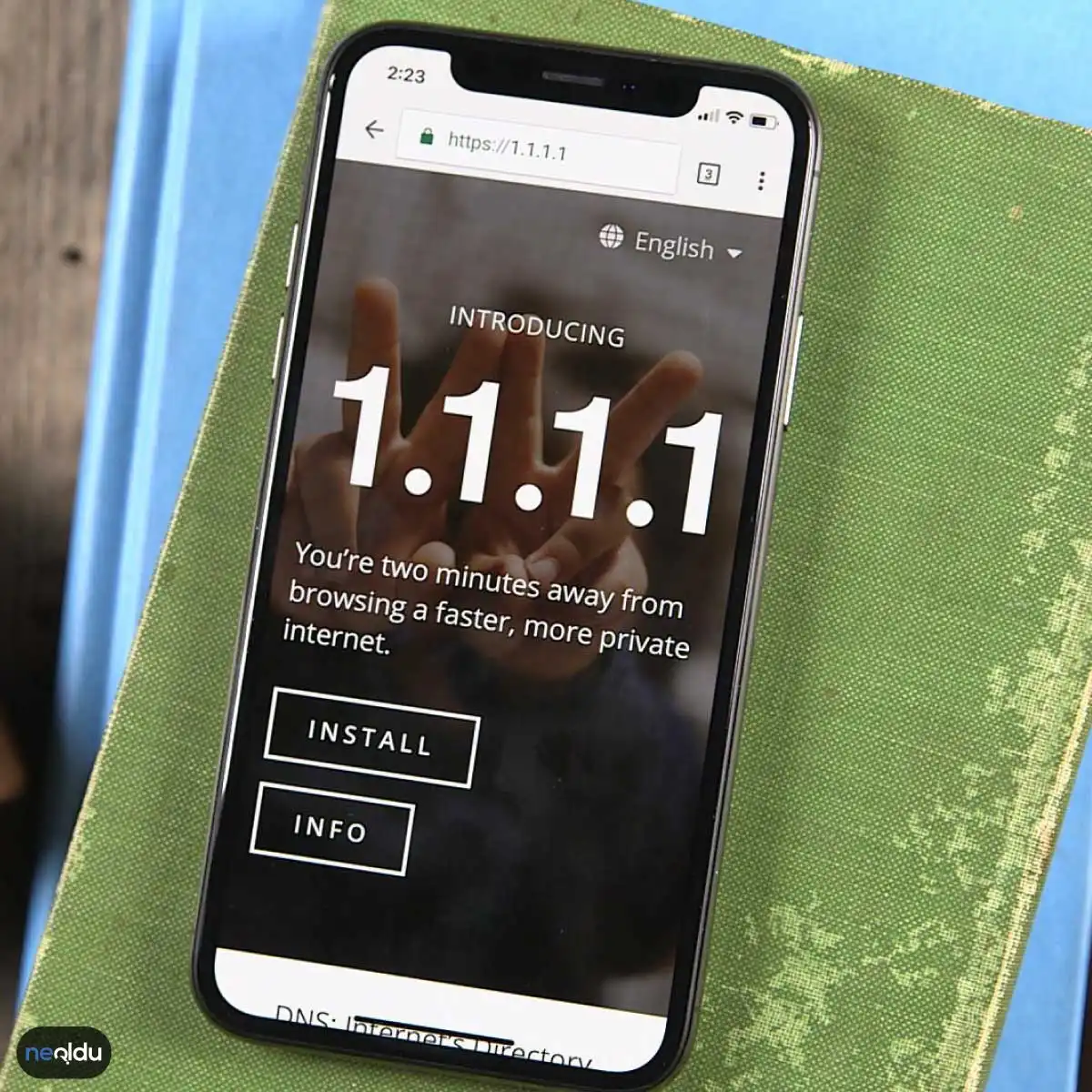
İnternette bilgisayar üzerinden DNS değişikliği ile birçok yöntem ve bilgisayar programı bulabilirsiniz. Ancak iş telefona gelince kaynaklar kısıtlanıyor. iPhone DNS ayarlarını değiştirerek sitelere girişi sağlayabilirsiniz. Bunun için yapmanız gereken işlemler ise şunlardır;
1. Öncelikle telefonunuzun ana ekranında bulunan Ayarlar uygulamasını açın ve Wi-Fi seçeneğine dokunun.
2. Wi-Fi ağına bağlı olduğunuzdan emin olun ve ağın yanındaki "i" simgesine dokunun.
3. Ağ ayarları sayfasında "DNS" seçeneğine dokunun ve mevcut DNS adreslerini silin.
4. Buraya istediğiniz DNS'leri girebilirsiniz. Bu kısıma aşağıdaki adreslerden seçtiğiniz bir tanesini girin;
SmartSafeDN: 54.85.9.10 ve 54.85.12.30
YandexDN: 77.88.8.88 ve 77.88.8.2
SafeDN: 195.46.39.39 ve 195.46.39.40
GoogleDN: 8.8.8.8 ve 8.8.4.4
Not: Verilen DNS adresleri iki kanallı oldukları için aralarında noktalı virgül kullanmayı unutmayın.
5. Ardından sol üstteki Wi-Fi yazısına basarak ekrandan çıkın. DNS ayarlarınız başarıyla yüklendi. Yeni DNS ayarlarınızla internete erişebilirsiniz.
NordVPN ile DNS Ayarı Nasıl Yapılır?
NordVPN, son derece basit ve kullanışlı arayüzü ile çok tercih edilen VPN hizmetlerinden birisi. Kullanıcılarına güvenliği sağlamak için ek güvenlik araçları sunan NordVPN'in 7 günlük ücretsiz deneme sürümü bulunuyor. Nord VPN sayesinde gönderdiğiniz ve aldığınız veriler şifrelenmiş tünelde seyahat eder yani özel bilgilerinize siz hariç kimse ulaşamaz. NordVPN Android ve İOS dahil olmak üzere tüm popüler platformlarda çalışmaktadır. NordVPN Netflix'in engelini düzenli olarak kaldırmaktadır. 60 ülkede 5100'den fazla sunucuya sahiptir. Nord VPN hızlı bir internet hızı garanti eder.
Twitter, Facebook, Youtube, Instagram girişi vpn uygulaması; NordVPN İndir
DNS, İnternet'te gezinirken ziyaret ettiğiniz sitelerin adreslerini çeviren bir sistemdir. DNS, sitelerin IP adreslerini alan bilgisayarlar ve mobil cihazlar tarafından kullanılır.
DNS değiştirme ne işe yarar?
DNS değiştirme, İnternet bağlantınızın hızını artırabilir ve gizliliğinizi koruyabilir. Ayrıca, bazı engellenmiş sitelere erişmek için DNS değiştirebilirsiniz.
iPhone'da DNS nasıl değiştirilir?
Ayarlar uygulamasını açın, Wi-Fi'yi seçin ve mevcut bağlantınızın yanındaki "i" simgesine dokunun. DNS satırına dokunun ve mevcut DNS sunucularının yanındaki "Değiştir"e dokunun. Yeni DNS sunucularını yazın ve "Kaydet"e dokunun.
Hangi DNS sunucularını kullanmalıyım?
En popüler DNS sunucularından bazıları Google DNS (8.8.8.8 ve 8.8.4.4), Cloudflare DNS (1.1.1.1 ve 1.0.0.1) ve OpenDNS (208.67.222.222 ve 208.67.220.220) şeklindedir. Ancak, hangi DNS sunucularını kullanacağınız tamamen size kalmış bir tercihtir.
DNS değiştirirken bir şeyler ters giderse ne yapabilirim?
DNS ayarlarınızı değiştirdikten sonra internet bağlantınızda bir sorunla karşılaşırsanız, DNS ayarlarınızı yeniden varsayılanlara döndürmek isteyebilirsiniz. Bu, Ayarlar uygulamasında Wi-Fi'yi seçerek ve mevcut bağlantınızın yanındaki "i" simgesine dokunarak yapılabilir. DNS satırına dokunun ve "Otomatik" seçeneğine dokunun.